Conoce y personaliza la pantalla de inicio
Realiza cambios en las aplicaciones, miniaplicaciones, carpetas, fondos de pantalla, paneles de la pantalla principal, grilla de pantalla y botones táctiles de inicio.
En este tutorial, aprenderás a hacer lo siguiente:
Agrega una aplicación a la pantalla principal
En la pantalla principal, deslízate hacia arriba para tener acceso a la bandeja Apps. Selecciona y arrastra la aplicación deseada al lugar que quieras de la pantalla principal.
Importante: Para eliminar una aplicación de la pantalla principal, selecciona y arrastra la aplicación que desees eliminar a la parte superior de la pantalla.
Agrega/quita una carpeta de la pantalla principal
Selecciona y arrastra la aplicación que desees sobre otra aplicación, luego suéltala. Se crea automáticamente una nueva carpeta. Para eliminar una carpeta, elimina todas las aplicaciones desde la carpeta. La carpeta se eliminará automáticamente.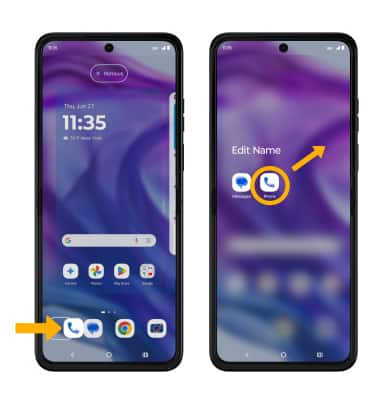
Edita las opciones de pantalla
Mantén oprimido un espacio vacío en la pantalla principal, luego realiza lo siguiente para la opción de pantalla deseada:
• AÑADIR UNA MINIAPLICACIÓN: selecciona Widgets, luego selecciona y arrastra la miniaplicación a la ubicación deseada.
• CAMBIAR EL FONDO DE PANTALLA: selecciona Wallpapers, luego selecciona el fondo de pantalla deseado.
Usa la aplicación Moto para editar la pantlla principal
1. Deslízate hacia arriba para abrir la bandeja Apps. Selecciona  aplicación Moto.
aplicación Moto.
2. En la aplicación Moto, selecciona el  ícono Menu > Personalize.
ícono Menu > Personalize.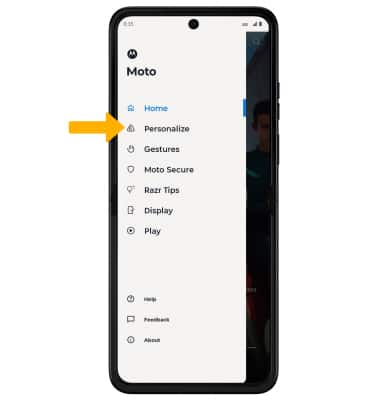
3. Seleccione la opción deseada. Edita las configuraciones según lo desees y luego selecciona Save para terminar.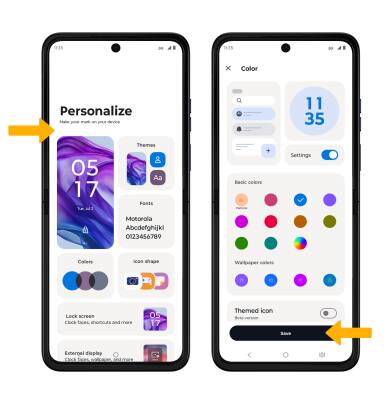
Obtener acceso y crear fondos de pantalla de IA
ACCESO: mantén oprimido un espacio vacío en la pantalla principal, luego selecciona Wallpapers. Selecciona Create with AI.
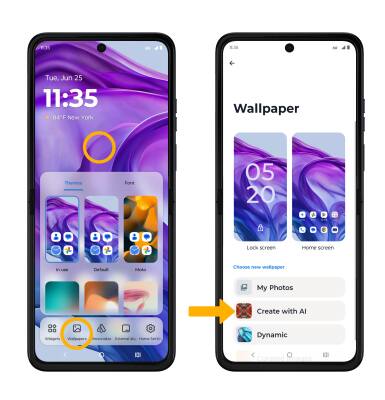
STYLE SYNC: Style Sync genera fondos de pantalla y temas que combinan con tu estilo único con solo fotos. Para usar, selecciona Style Sync y luego selecciona la opción deseada > navega y selecciona la foto deseada > selecciona Save & Set Wallpaper cuando termines.
Importante: Para esta demostración, se seleccionó Take photo .

MAGIC CANVAS: con solo una indicación de texto, moto ai creará ilustraciones únicas a partir de tus ideas para crear un fondo de pantalla único. Para usar, selecciona Magic Canvas > ingresa la descripción deseada para tu fondo de pantalla > Comenzar a crear > selecciona Guardar y configurar el fondo de pantalla cuando termines.
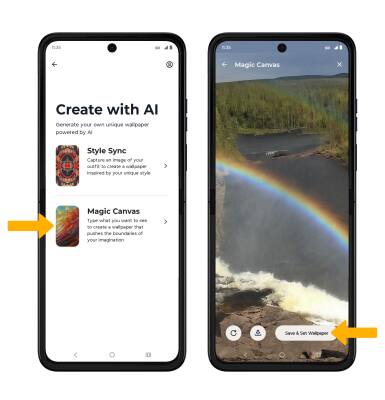
Consejos
Los fondos de pantalla dinámicos pueden aumentar el consumo de batería. Visita el tutorial Optimize Battery Life para más información.